En el explorador que esté usando colocar la siguiente dirección https://steemworld.org/@keiberlolxd234 donde @keiberlolxd es mi nombre de usuario, así que ahí colocan su nombre de usuario y los envía a Steemworld.org, luego buscamos una sección llamada Rewards Summary en donde nos muestra todas las recompensas que hemos recibido: Curation SP, Author SP, STEEM, SBD, los totalizan nos los muestra en USD, también podemos observar estas recompensas por periodo de tiempos como son: All time, Last 30 Days, Last 7 Day.
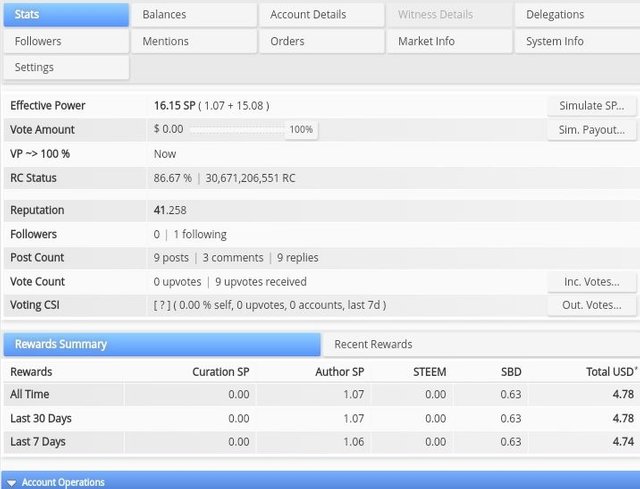
Mis recompensas
¿Qué son las Delegaciones, el tipo de Delegaciones y cómo delegar SP?
Delegar en pocas palabras es pasar/recibir steem power a/desde a otro usuario, en este caso, en Steemit delegamos SP, es decir, delegamos/recibimos el poder de influencia en la plataforma.
Hay dos tipos de delegaciones:
Las Entrantes:Este caso se da cuando recibimos de otro usuario steem power.
Las Salientes:Es caso es todo lo contrario del anterior, es decir nosotros transferimos steem power a otros usuario.
Para delegar debemos dar un clic en el botón delegations y luego un clic el botón delegate, aparece la ventana, Delegate SP, donde automáticamente nos coloca el usuario activo y la cantidad de steem power disponible.
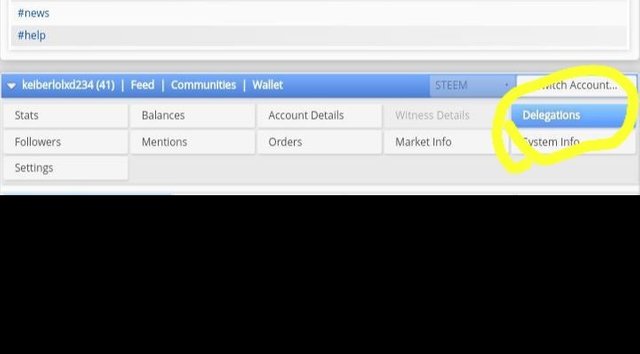
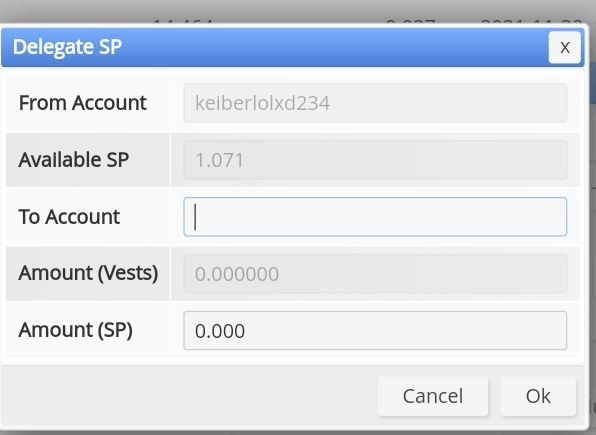
Solo falta colocar la cuenta de usuario destino y el monto de steem power a delegar y damos un clic en aceptar, nos pedirá una clave privada para confirmar.
¿Cómo verificar los votos entrantes y salientes?
Para verificar los votos entrantes y salientes, es decir los votos que recibimos y los votos que emitimos, damos un clic en Stats.
En la siguiente imagen, en el recuadro azul se encuentran dos botones inc Votes y el Out Votes, que significan votos recibidos y botos emitidos respectivamente, damos un clic en el botón requerido, dependiendo de lo que queramos ver.

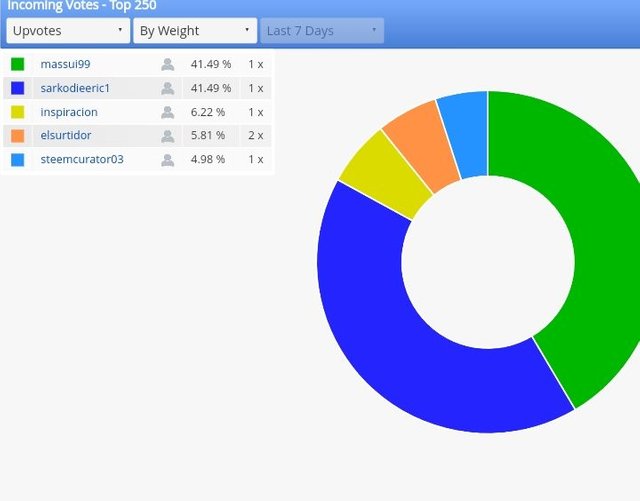
Votos recibidos.
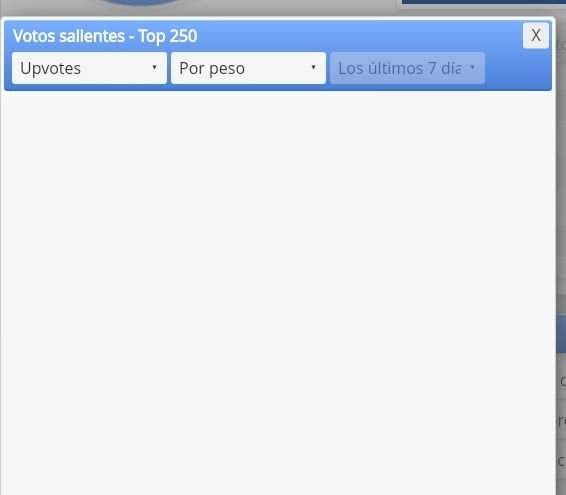
Votos emitidos.
¿Cómo verificar las operaciones de la cuenta durante los últimos 7 días y qué detalles se pueden verificar?
En Steemworld.org, después del Rewards Summary podemos observar las operaciones de la cuenta; esta ventana nos muestra todas las actividades que realizadas con la cuenta, durante los ultimos 7 días, nos muestra el registro de ediciones de las publicaciones, votos negativos y positivos, comentarios, cobros, recompensa de curaciones, creación de publicaciones entre otras.
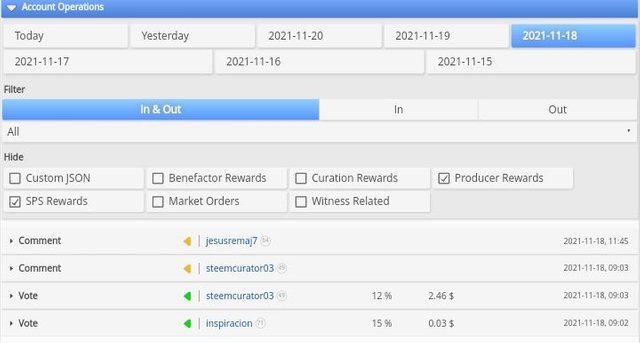
Explique las recompensas de autor, curación y beneficiario. También, mencione las recompensas de autor y curación de su cuenta durante los últimos 7 días.
Recompensa de autor: Las recompensas de autor son aquellas que se obtiene por la realización de una publicación, esta debe original y estar presentada de manera correcta, la recompensa se hace efectiva una vez transcurridos 7 días después de su publicación.
Recompensas de curación: Las recompensas por curación la obtenemos cuando la recibimos por apoyar y curar la publicación de otros autores. Ya que, al votarlos recibimos una proporción de votos que persona está recibiendo.
Recompensas de beneficiario: Es la recompensa obtenida cuando un usuario es elegido directamente por el autor de la publicación, para ser recompensado con un porcentaje de los beneficios obtenidos por la publicación.
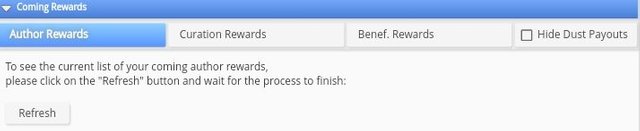
Recompensa como autor
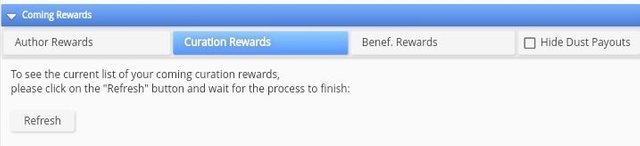
Recompensa como curador
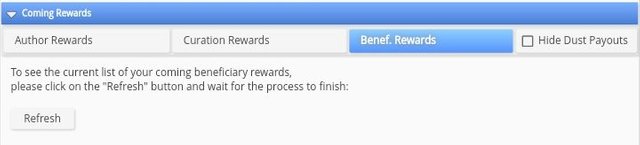
Recompensa como beneficiario.
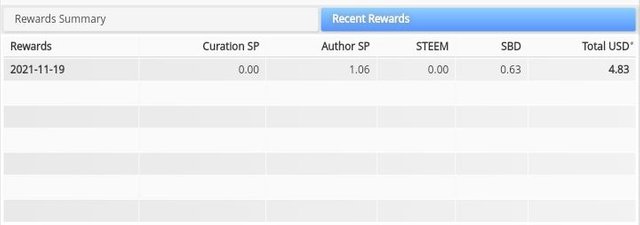
Recompensas recientes
Cómo verificar el valor de su voto a favor y en diferentes pesos de voto usando esta herramienta
Una vez ingresado en Steemworld, podemos observar estas dos herramientas, el de la parte izquierda un circulo porcentual que moviéndolo con un clic sostenido podemos ver nuestro poder de voto de manera específico.
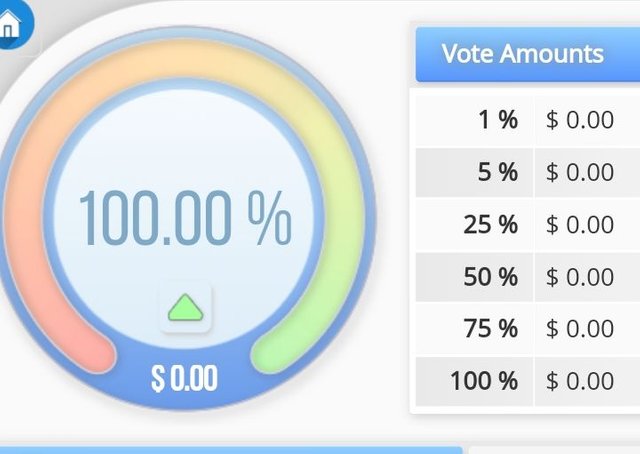
Y al lado derecho se encuentra un cuadro que nos muestra nuestro poder de voto en un porcentaje ya establecido.